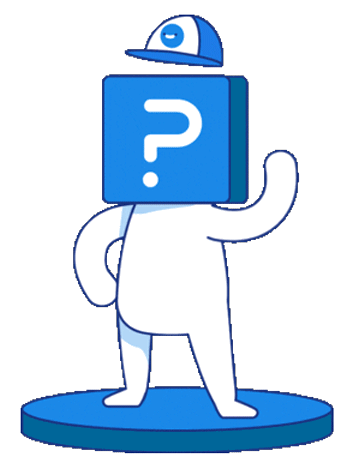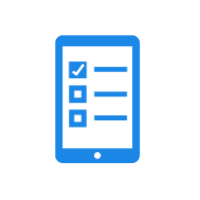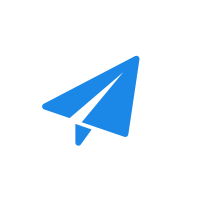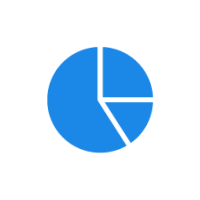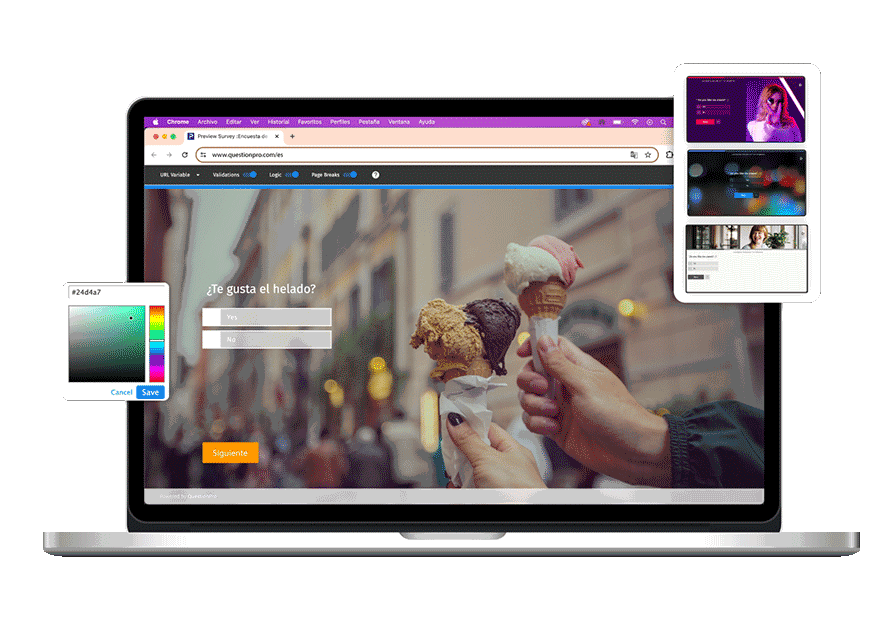
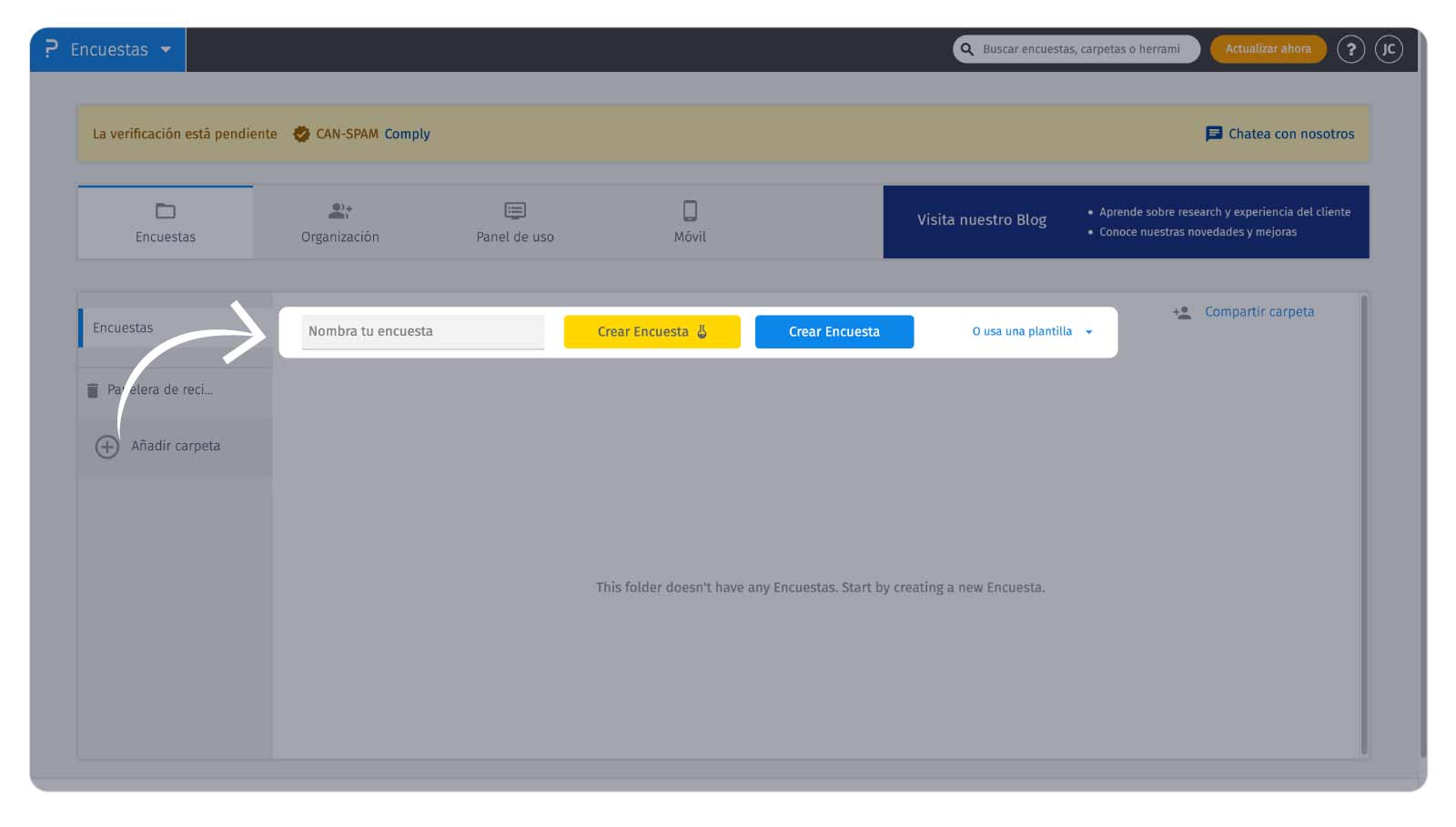
Lo primero que debes hacer es dar click en "Nueva encuesta" y asignarle un nombre
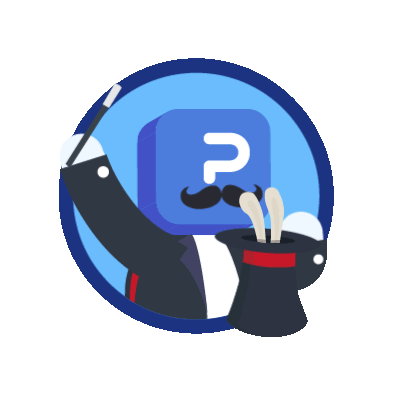
¡Prepárate para la magia!
Haz creado tu primera encuesta, llegó el momento de trabajar en ella.
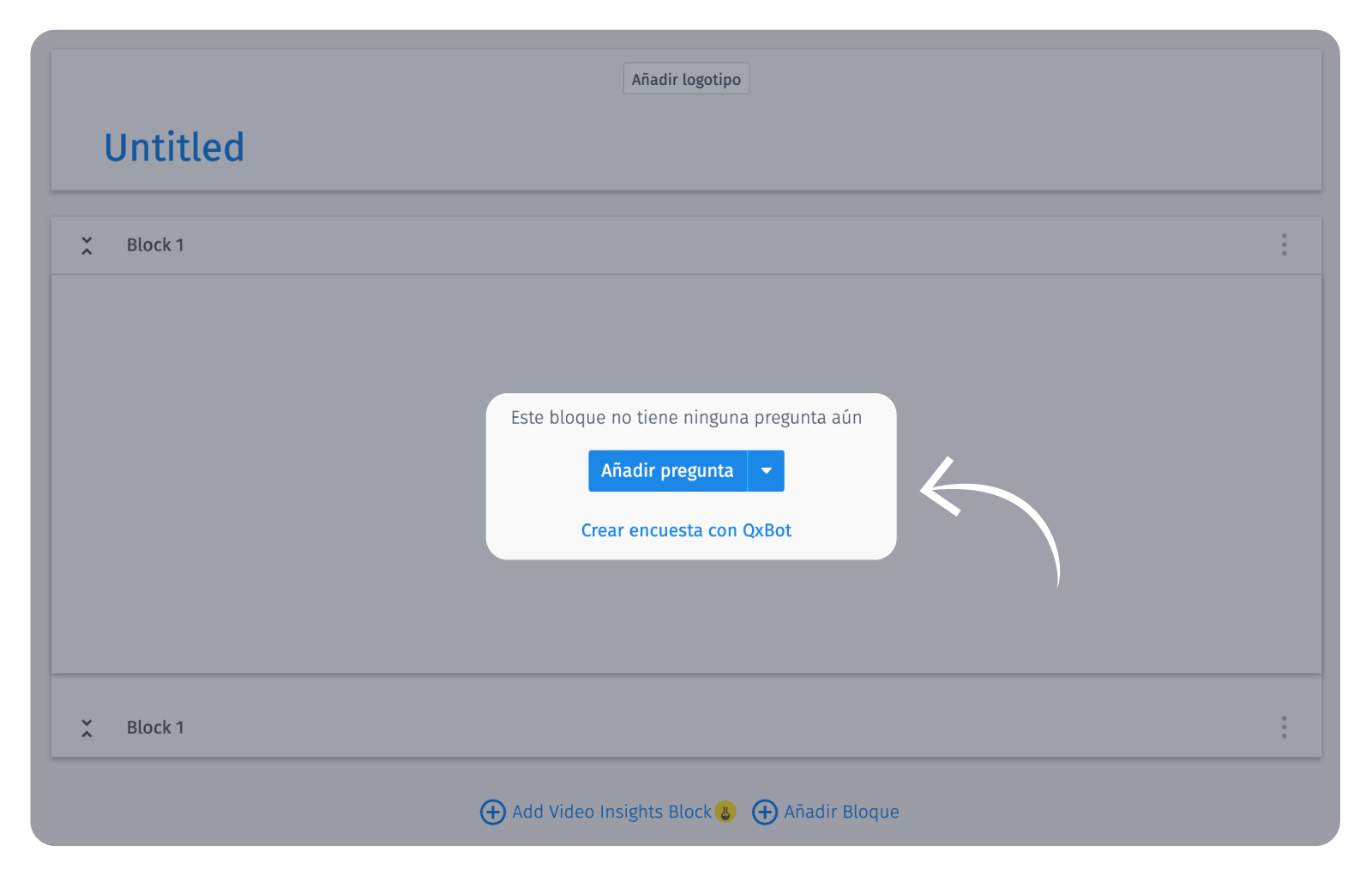
Comienza agregando las preguntas que necesites o si lo prefieres,
personalízala
añadiendo el logotipo de tu marca, también puedes editar el pie de página e incluso la
página de agradecimiento que verán los encuestados al finalizar la encuesta.
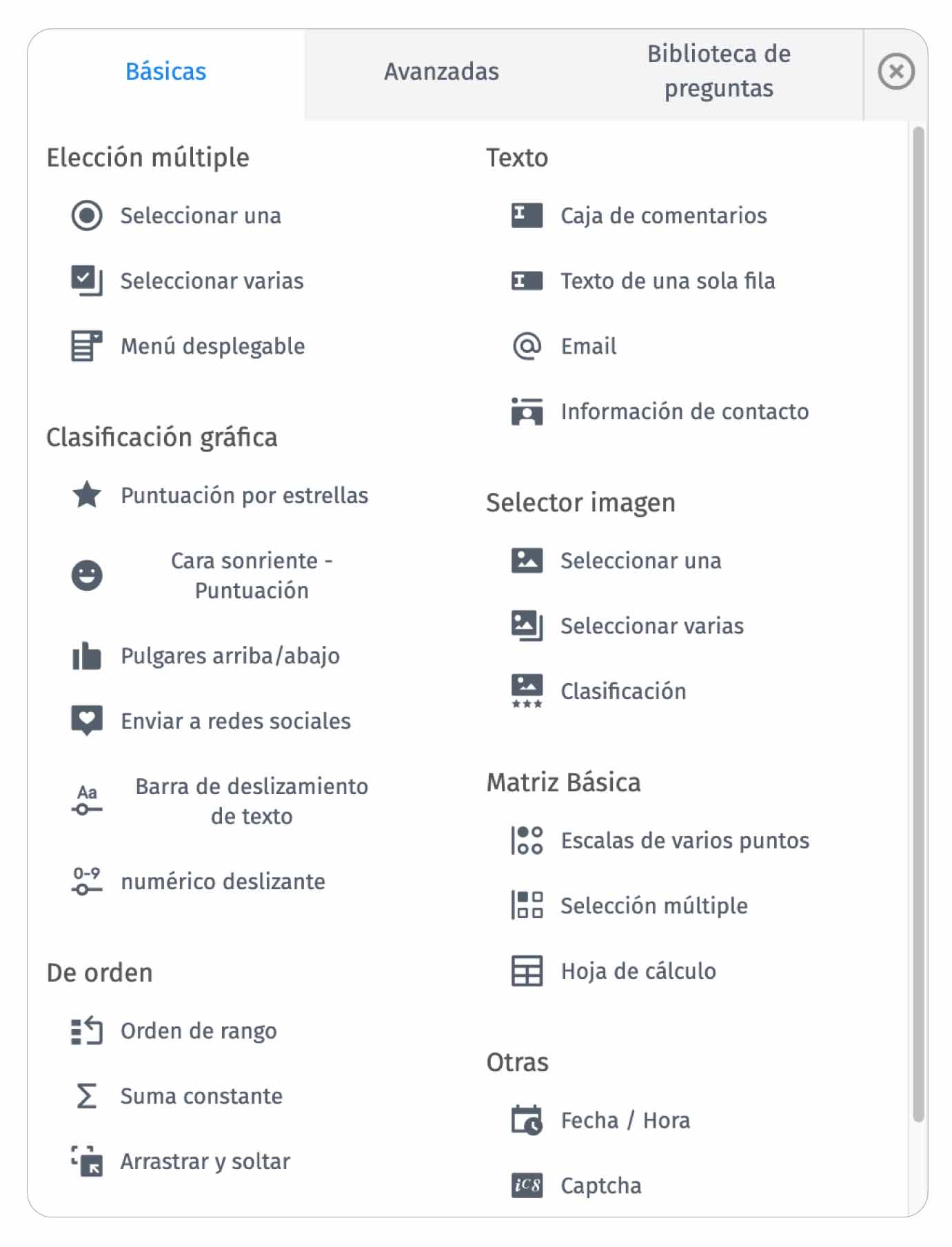
Al dar click en "Agregar pregunta" podrás comenzar a añadir el tipo de pregunta que necesites.
En la pestaña"Básicas" encontrarás todas las preguntas disponibles en tu versión gratuita.
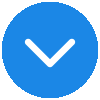
¿Quieres conocer los tipos de preguntas más usadas? Dirígete hacia abajo
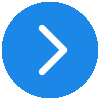
Continuar con el tutorial
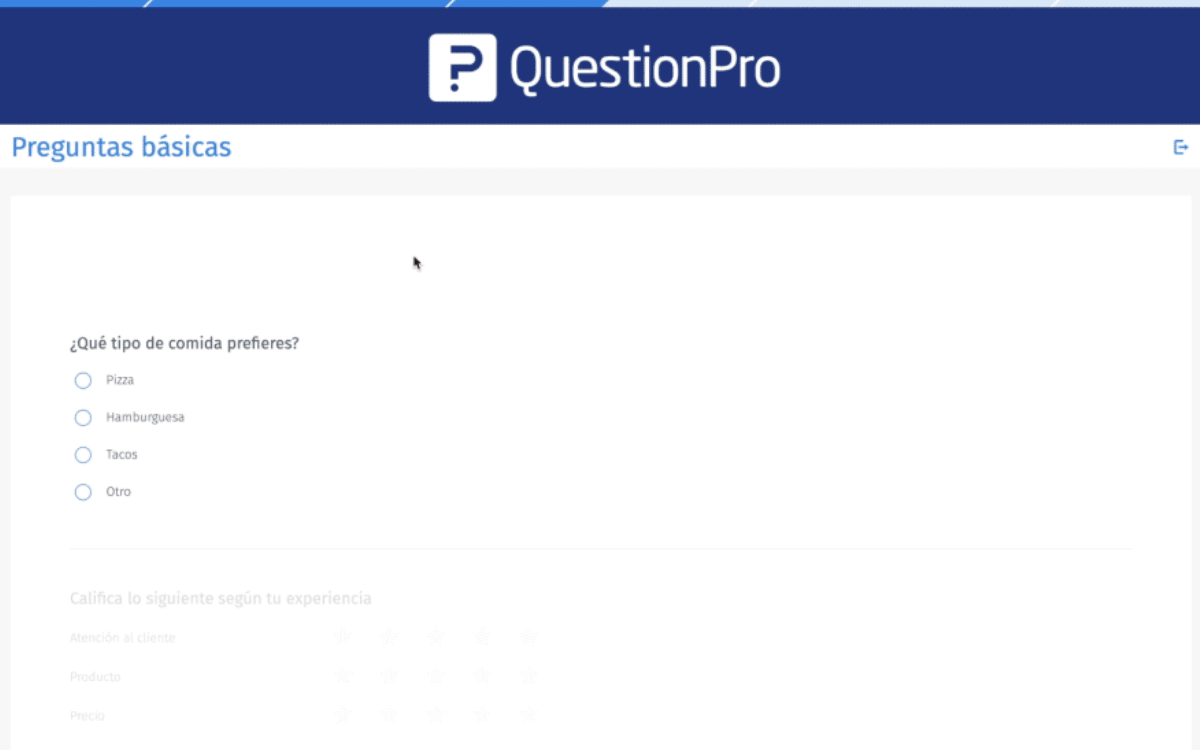
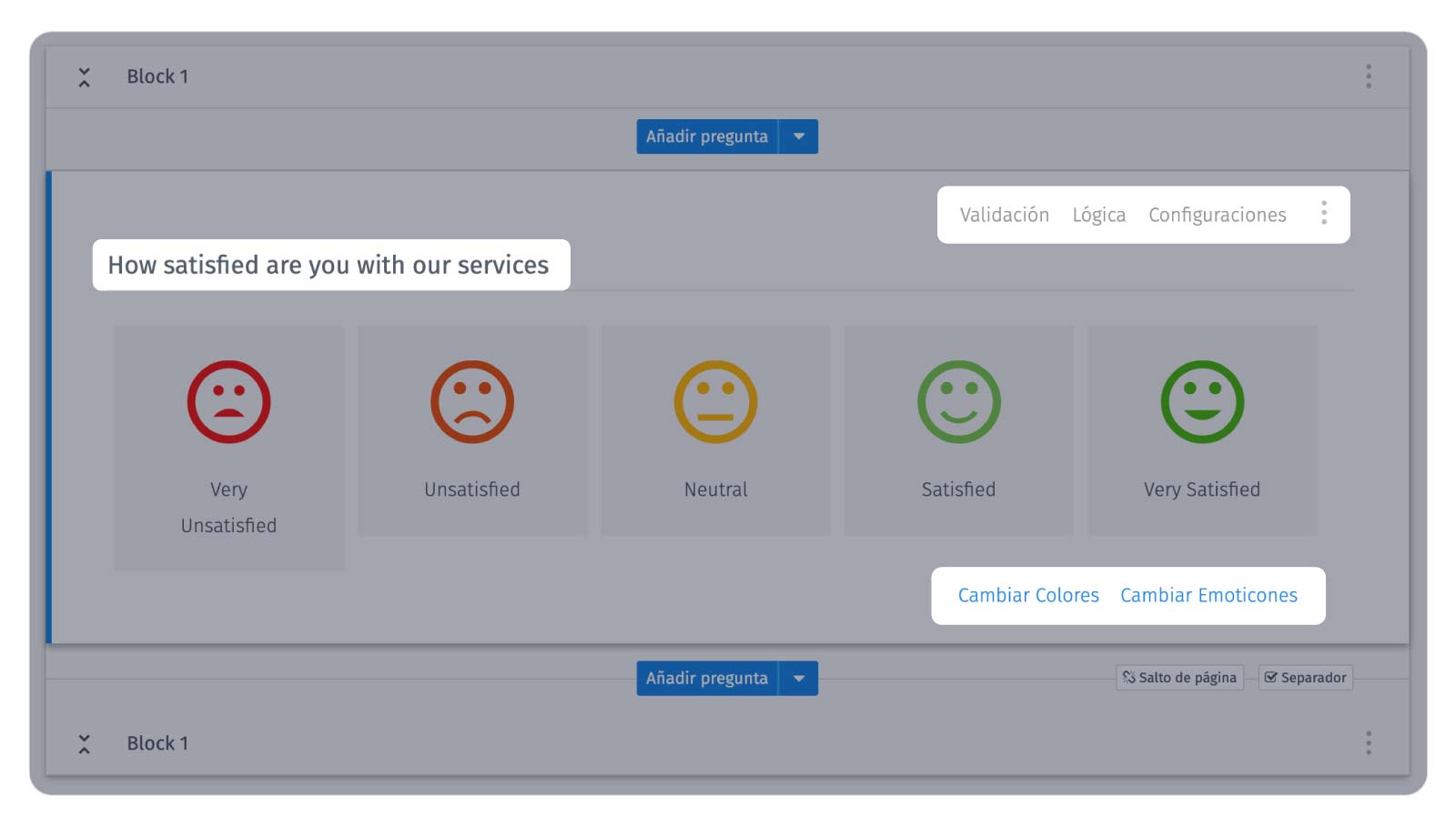
Puedes personalizar el texto de tus preguntas, también puedes agregar lógicas, duplicar, previsualizar y configurar tus preguntas a detalle.
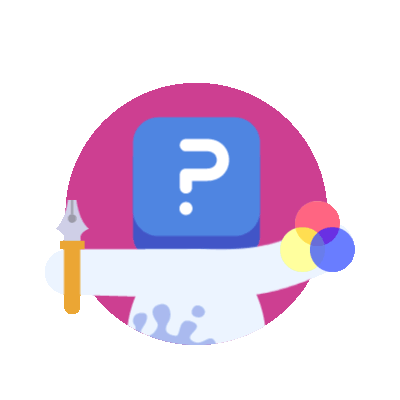
¡Es hora de darle color a tu encuesta!
Personaliza tu encuesta para que los participantes puedan identificarla y asociarla a tu marca.
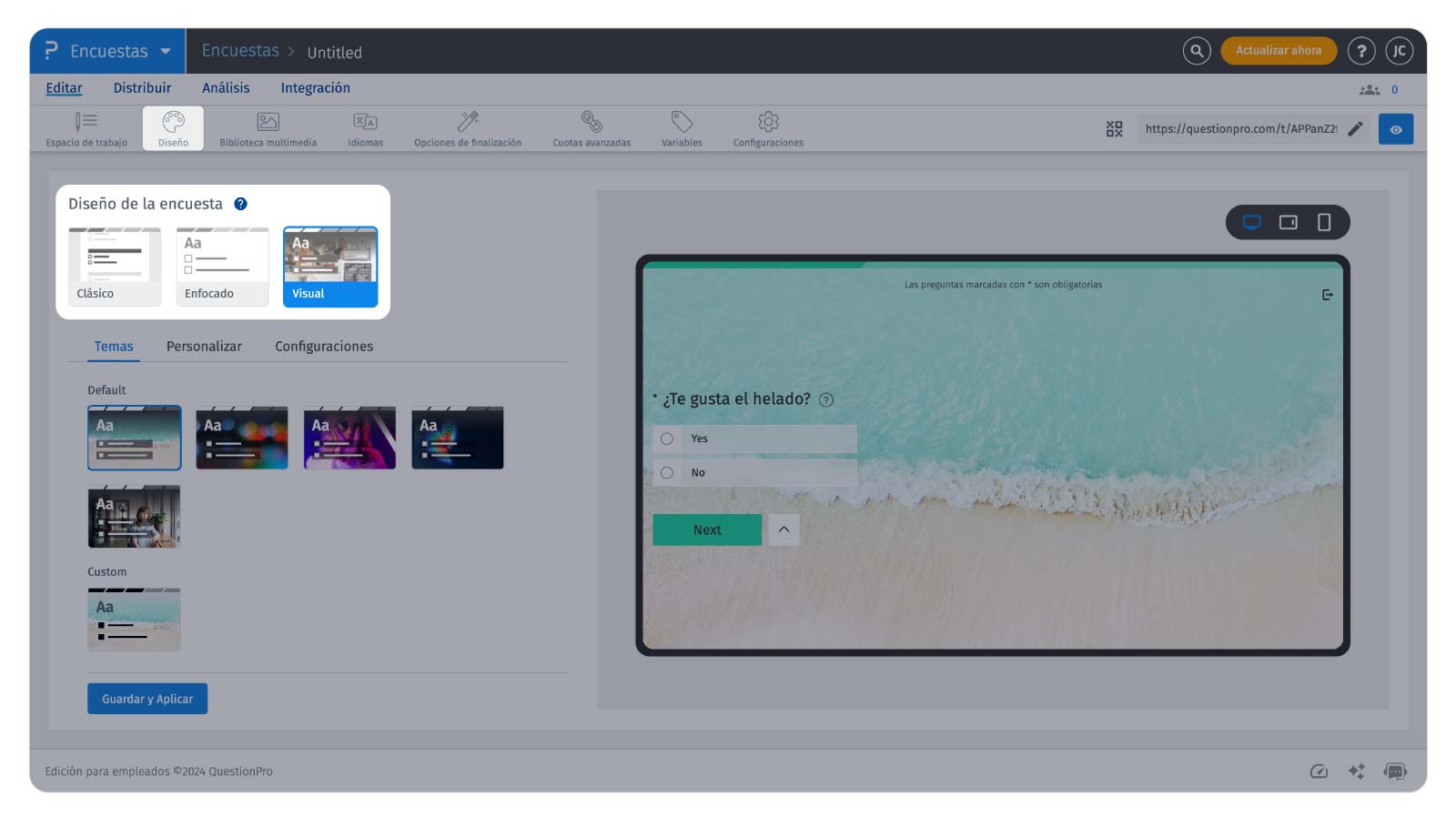
Entra a la sección "Diseño" y en "Temas estándar" y elige entre
el modo Clásico, Enfocado o Visual.
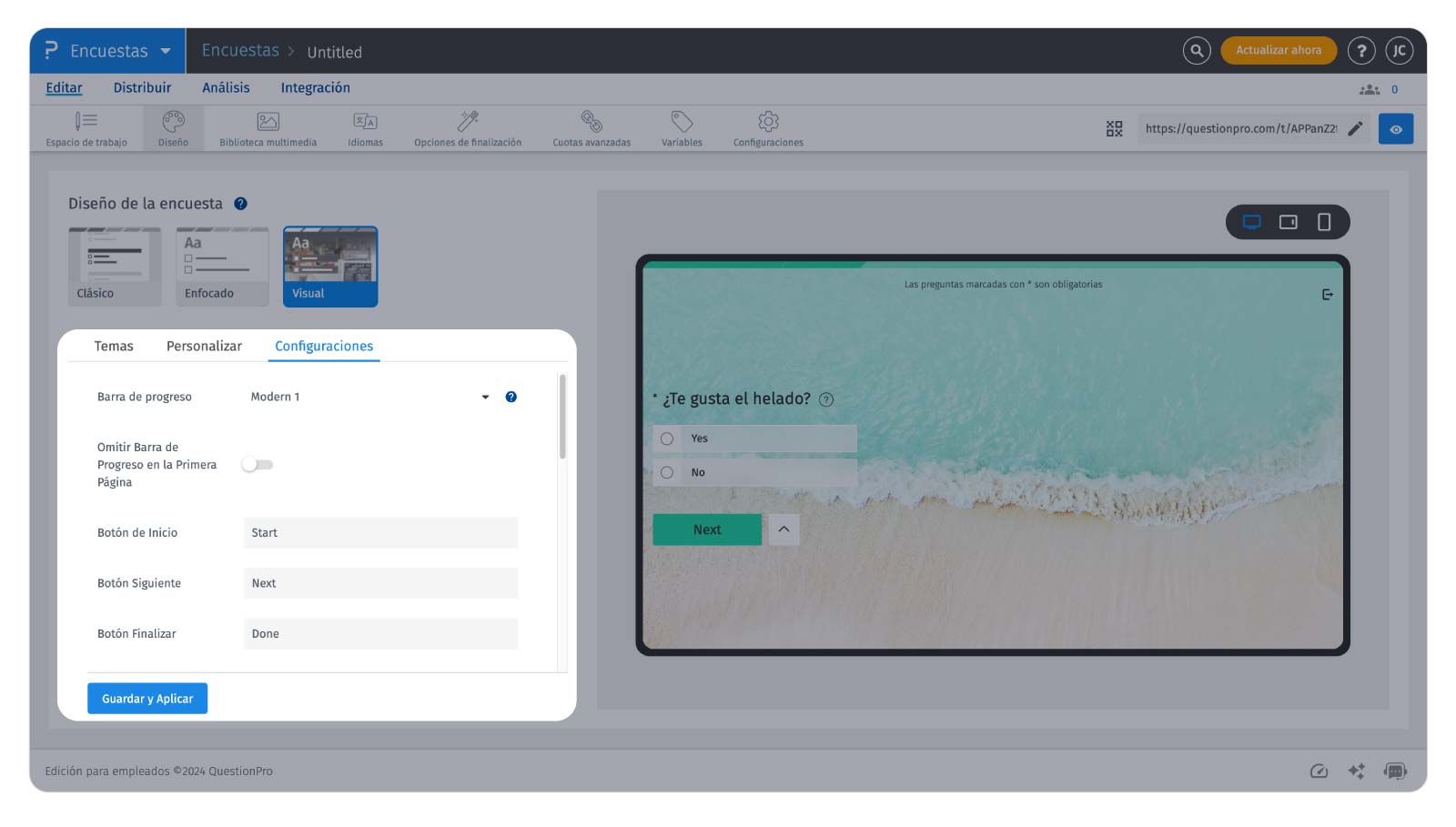
Además, en Configuraciones podrás editar el mensaje de los botones "Siguiente" y "Finalizar".
Activar o desactivar los botones "Atrás" y "Adelante", mostrar el número de preguntas, la barra de progreso, editar las instrucciones de validación, etc.
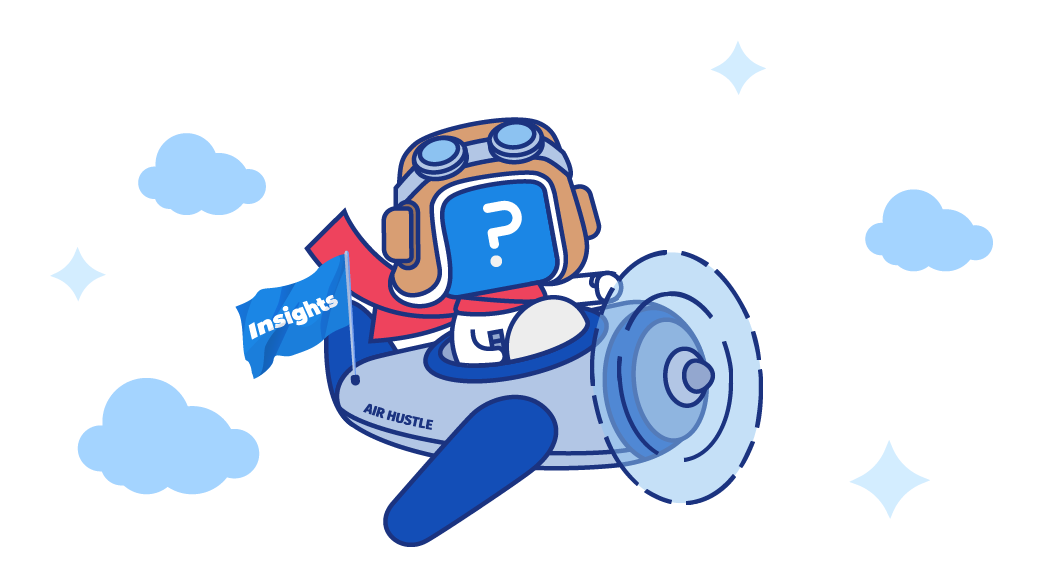
¡Es momento de enviar tu encuesta!
Puedes enviar en ese momento tu encuesta o programarla para cuando lo desees.
Además de enviar por correo, puedes incrustarla en un sitio web, compartirla por
redes sociales o código QR.
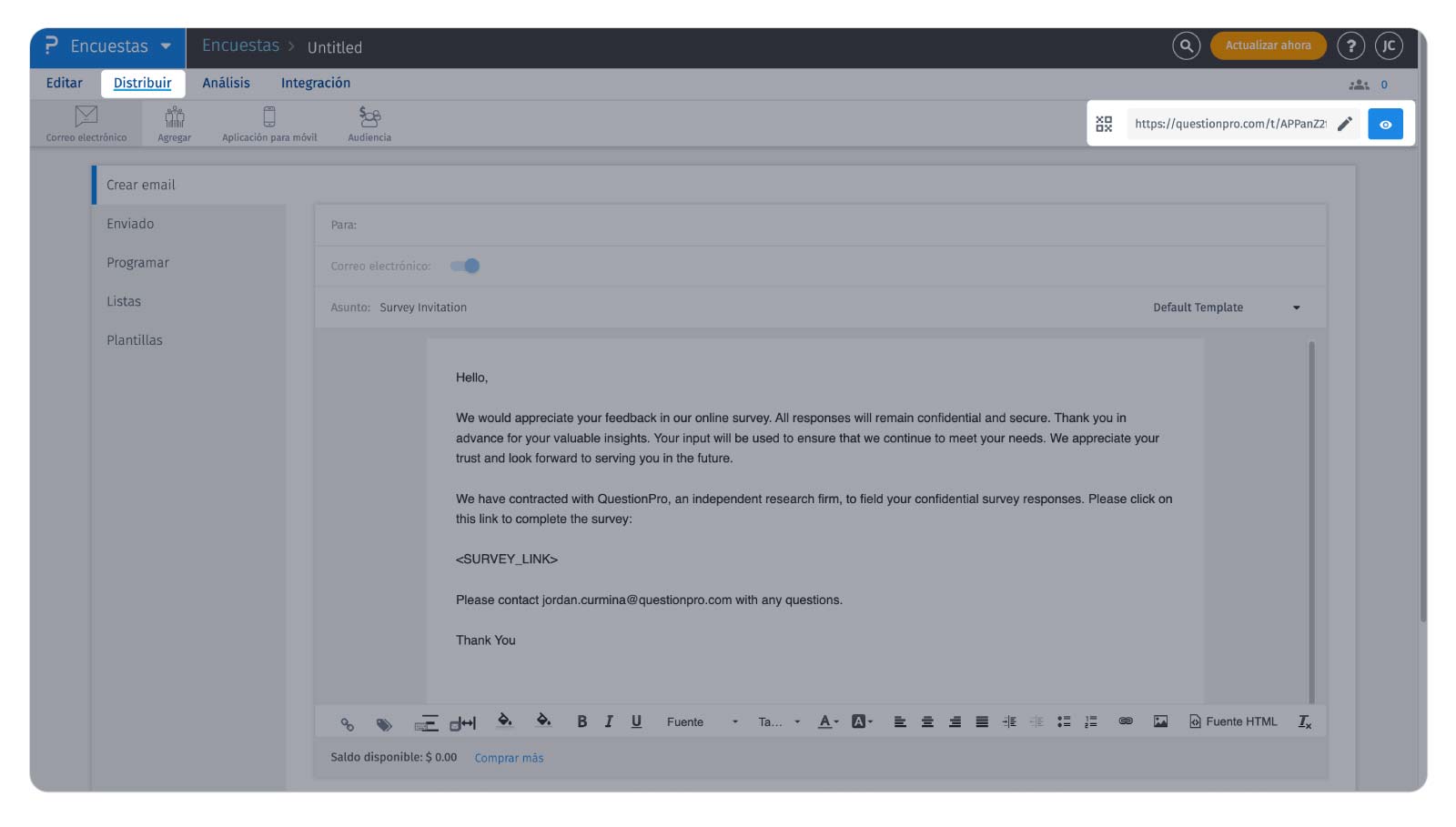
¡Es muy fácil!
Copia el link de tu encuesta e incluirlo en
tus redes sociales, whatsapp, sitio web, etc.
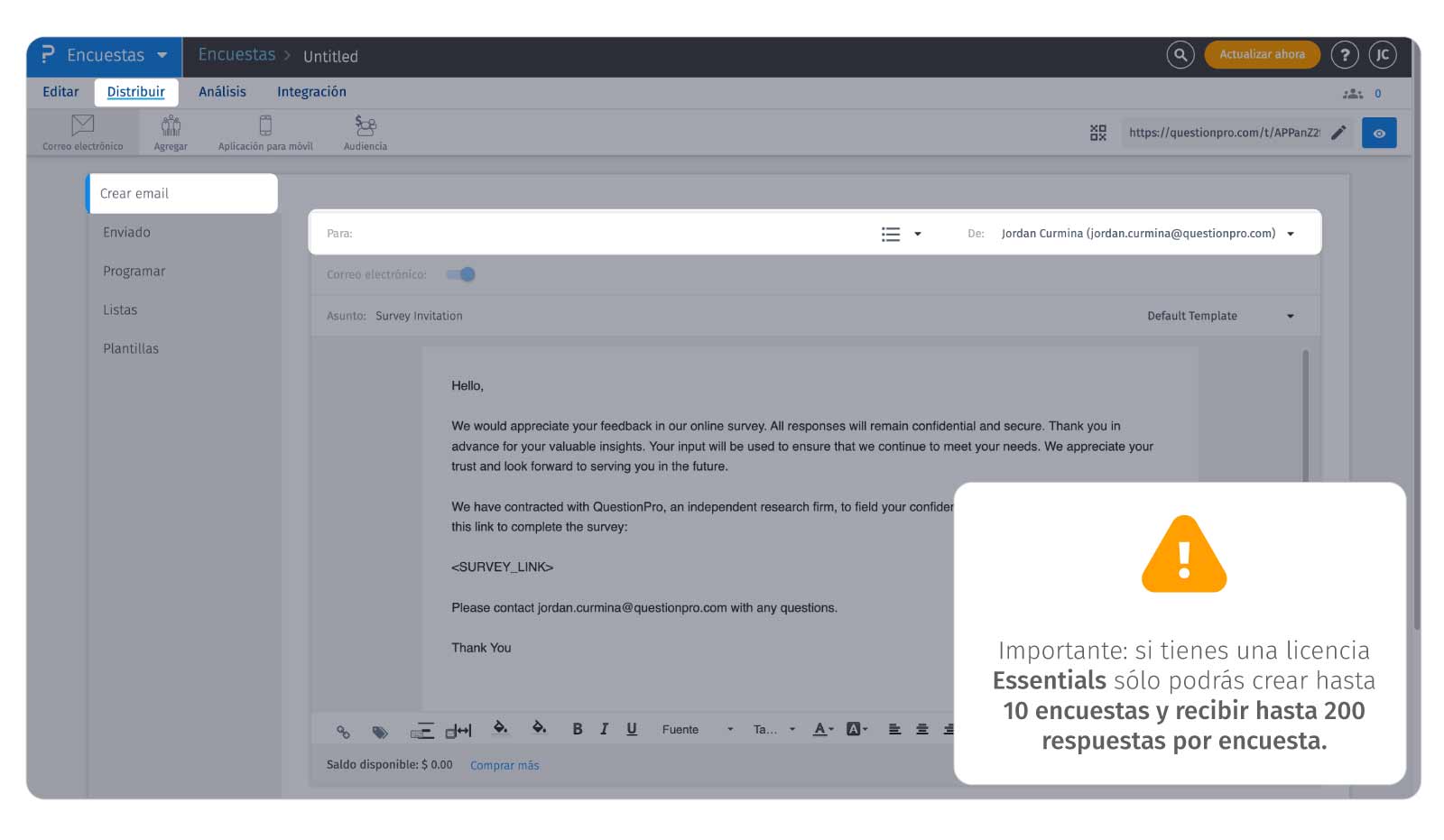
Envios de email a pocos usuarios
Si enviarás tu encuesta a pocos usuarios dirígete a:
Distribuir > Crear Email y agrega 1 a 1 los correos de las personas a encuestar.
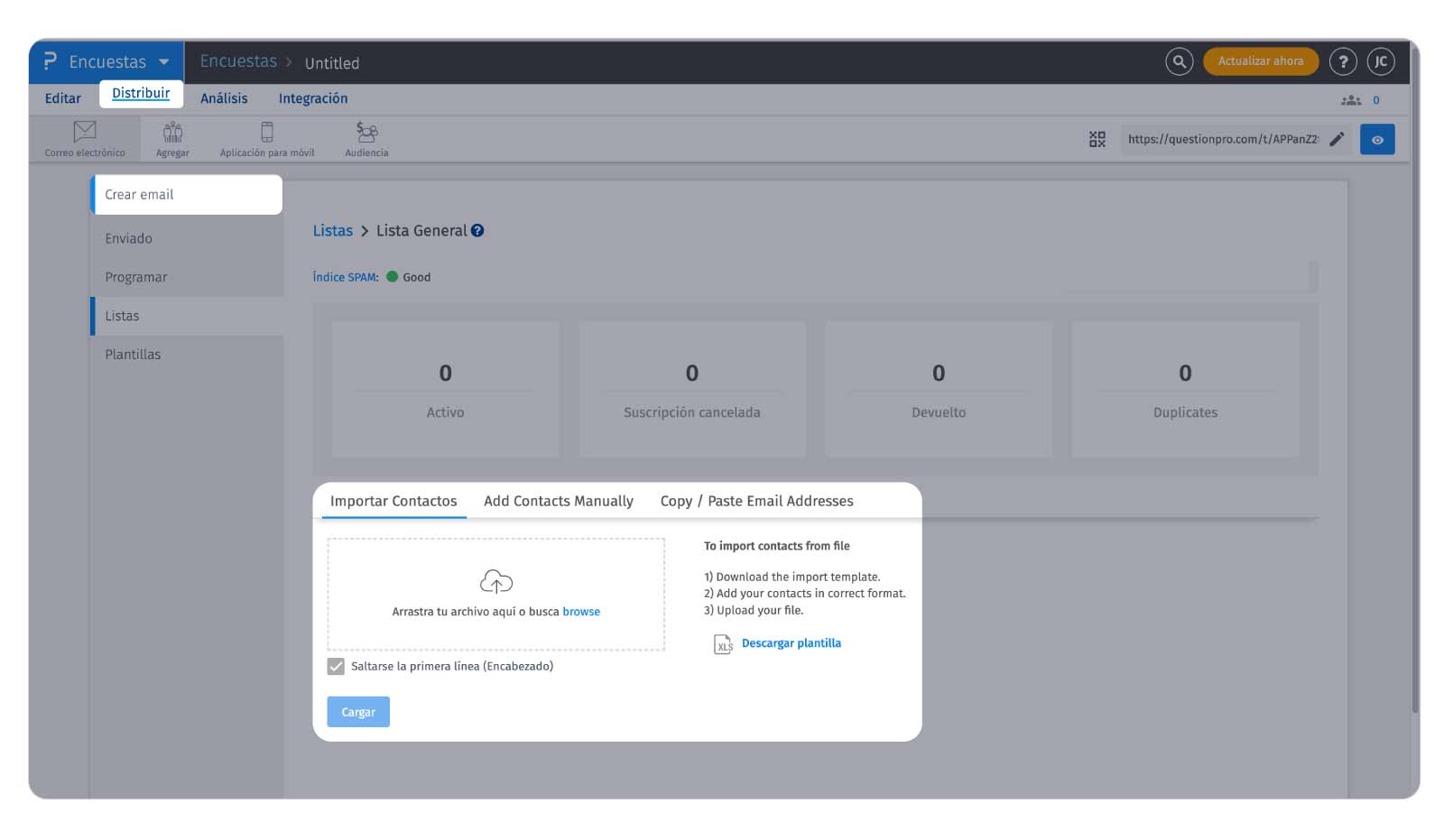
Envios de email a varios usuarios
Si enviarás tu encuesta a varios usuarios:
Dirígete a Listas > Agrega un nombre a tu lista > Da clic en
Add Contacts Manually y copia y pega tu lista de contactos.
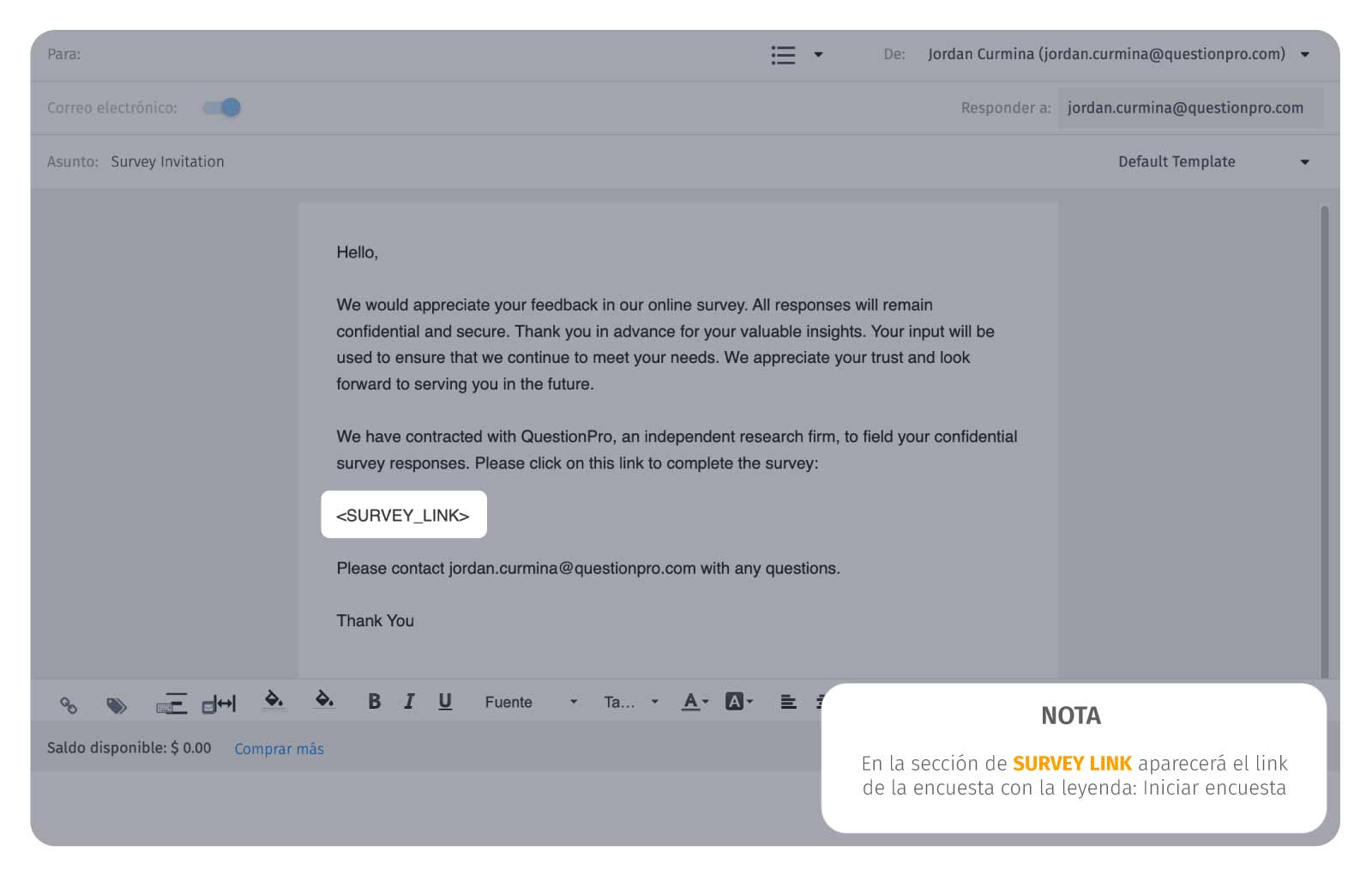
Ahora solo selecciona tu lista cargada y edita la invitación para que más personas contesten tu encuesta. Además puedes editar el texto e incluso crear un link para que las respuestas sean anónimas.
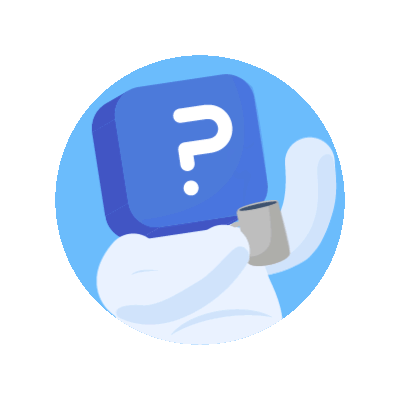
¡Ahora a esperar las respuestas!
Cuando hayas enviado tu encuesta, puedes ver las métricas y resultados
de cada pregunta en nuestra sección de Analítica en tiempo real.
¿Necesitas funciones más avanzadas?
Las funciones anteriores están disponibles en tu licencia gratuita Essentials,
con la licencia Advanced de QuestionPro tienes acceso a más herramientas que te ayudarán
¿Quieres conocer más de nuestras
licencias, planes o funciones?
App Offline
Recolecta tus datos en campo con nuestra aplicación móvil sin importar si cuentas o no con conexión a internet.
Geolocalización
Recolecta audio, video y firmas.
Sincronización inteligente.
Auditoría de dispositivos.
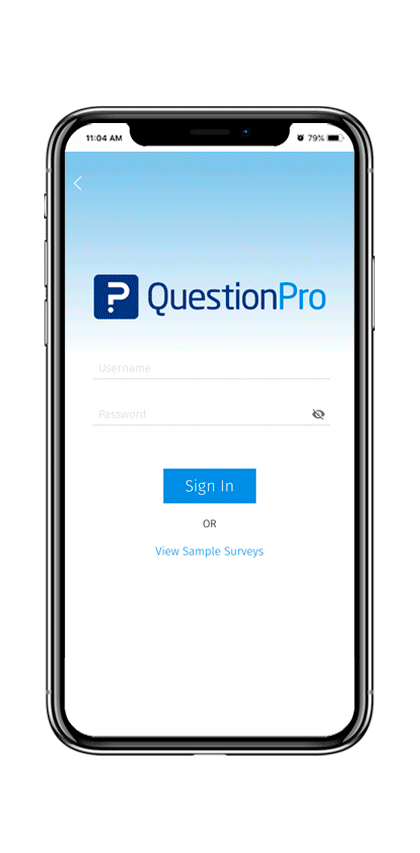
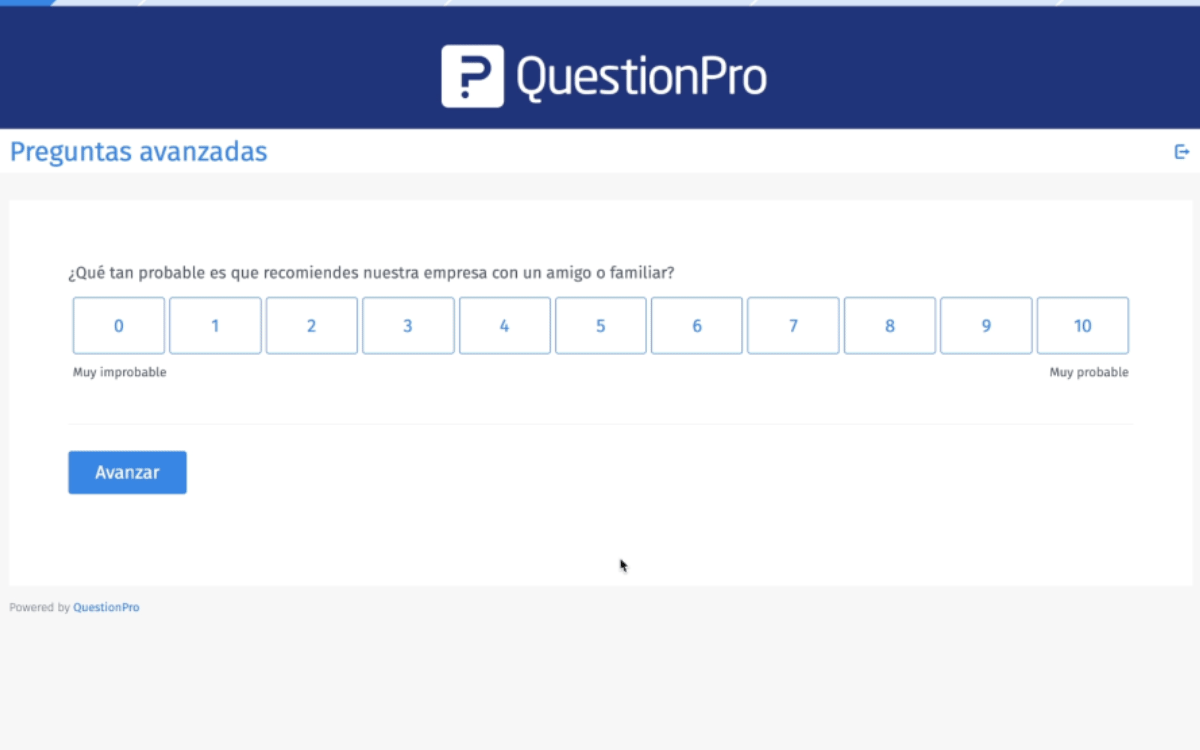
Dashboards de resultados y análisis de la data
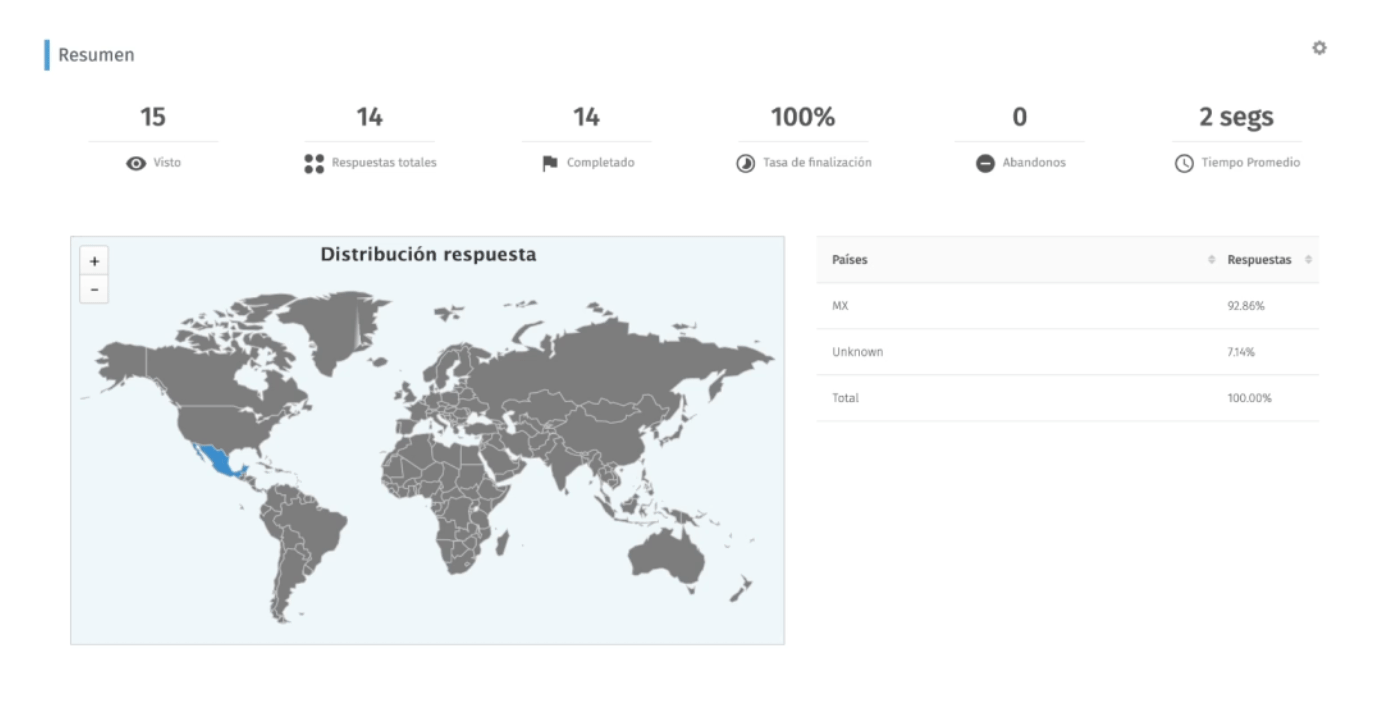
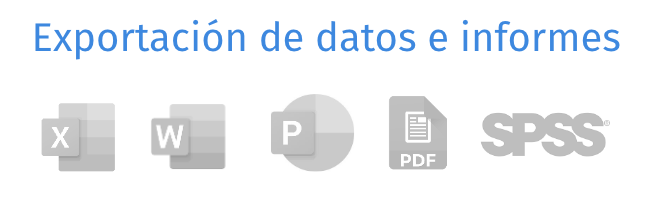
Lógicas avanzadas
El uso de lógicas te ayuda a que los encuestados sean dirigidos a ciertas preguntas según la respuesta que seleccionan. Esto facilita que no contesten preguntas que no son de utilidad para la investigación y se enfoquen en responder lo que realmente importa.
QuestionPro te ofrece lógicas como:
- Salto basado en texto (usando script)
- Lógica de ramificación de selección múltiple
- Ramificación de matriz
- Lógica de extracción
- Canalización de Texto
- Aleatorización
- Lógica de Puntuación
- Lógica Control de cuota
- Secuencias de comandos personalizada
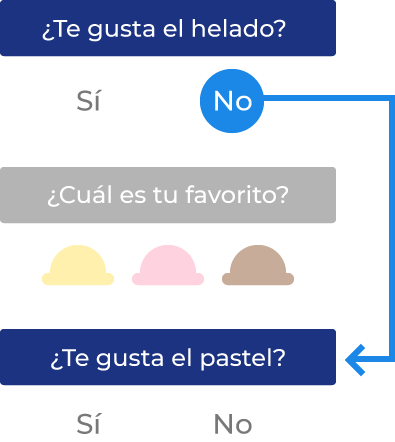
¡Conoce todas nuestras licencias!
Si necesitas más respuestas o crear más encuestas para tu proyecto prueba nuestras otras licencias y recolecta la data necesaria para tomar las mejores decisiones
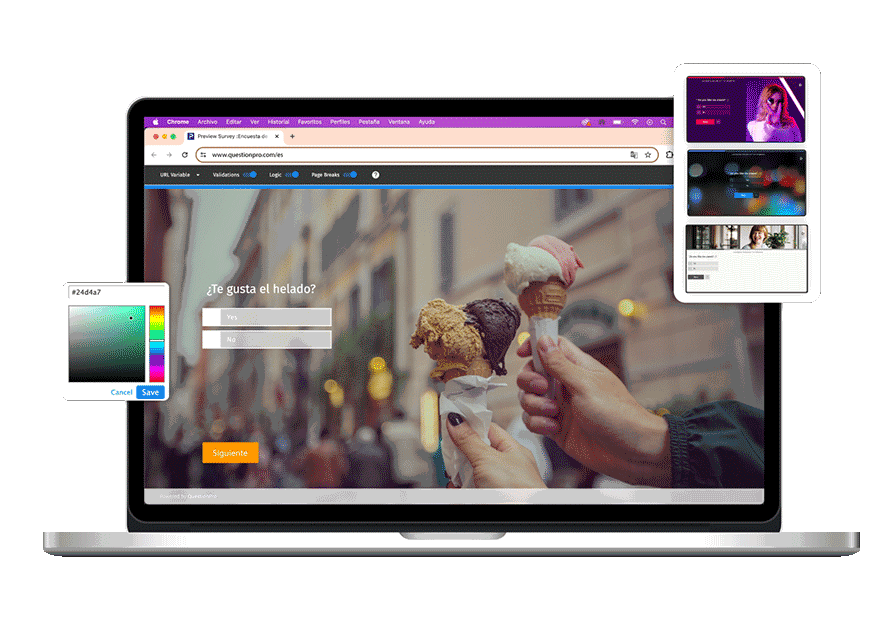
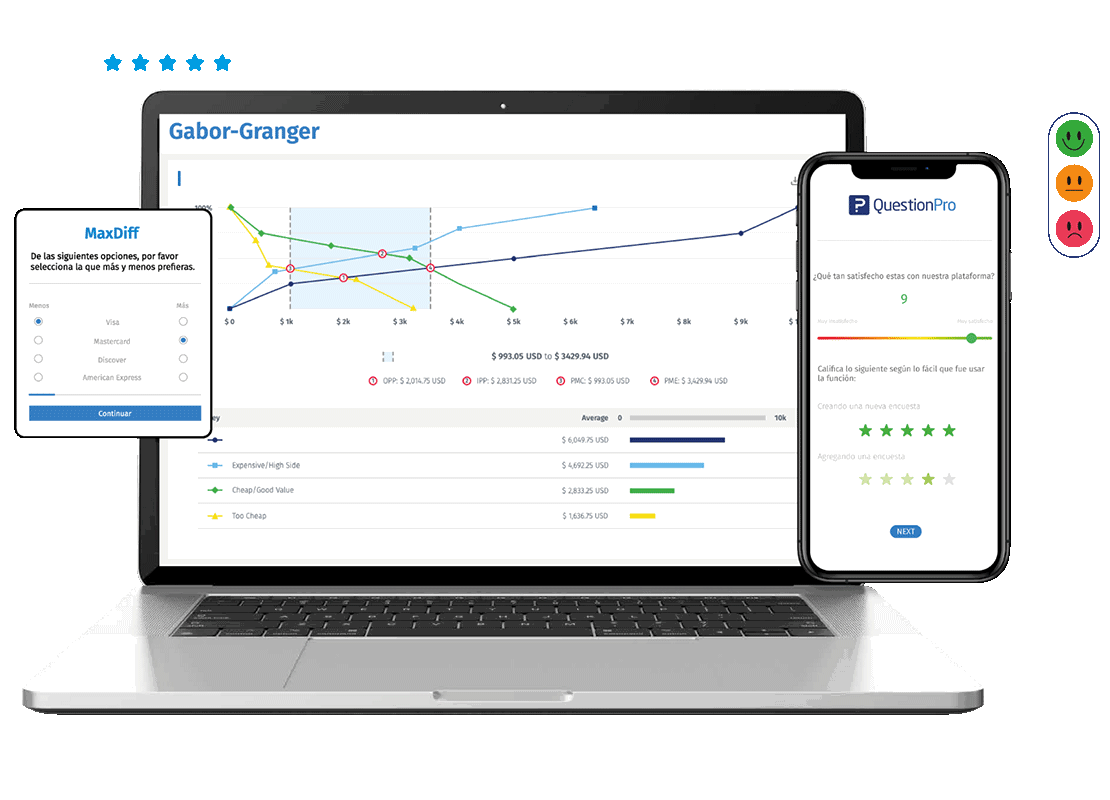
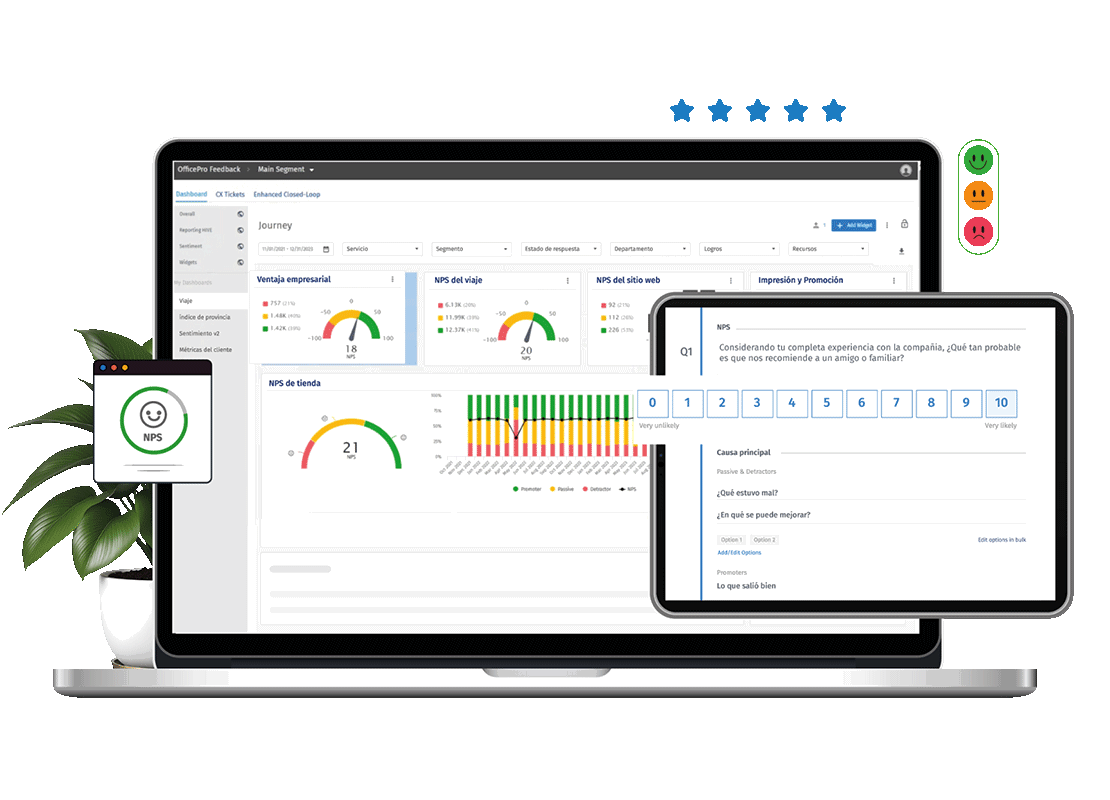
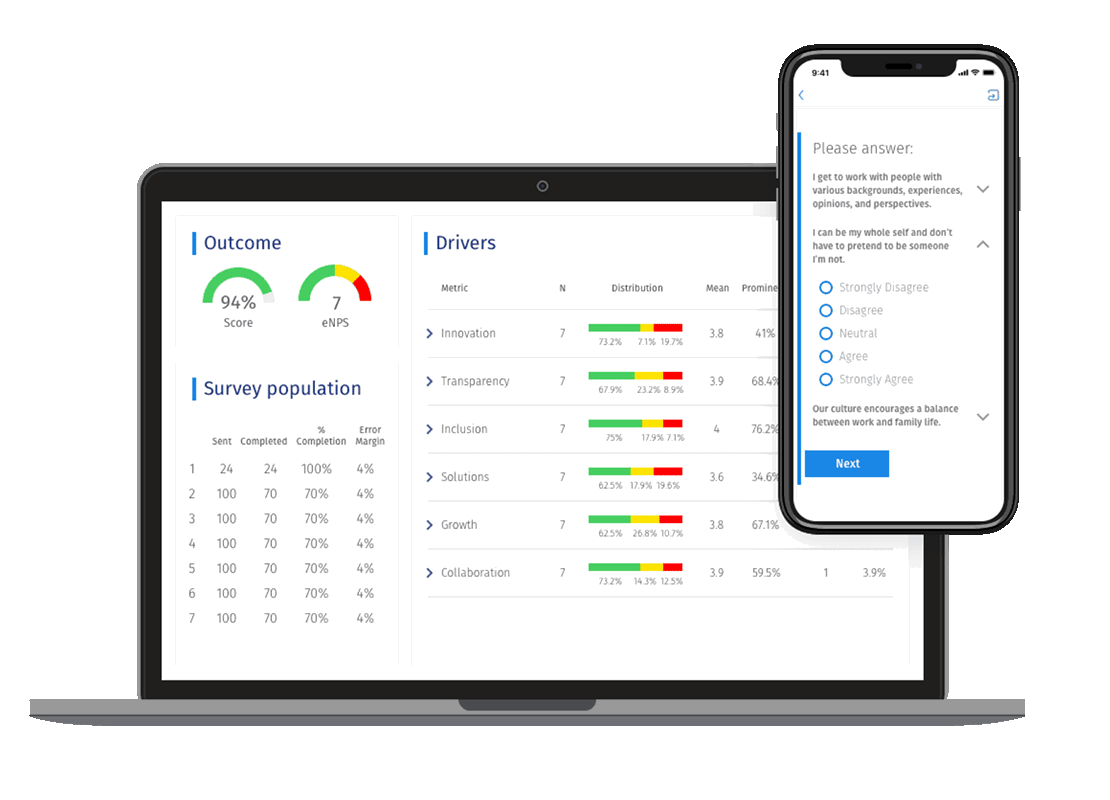
¡Muchas felicidades!
Ya sabes lo básico para empezar a utilizar tu
cuenta Essentials de QuestionPro
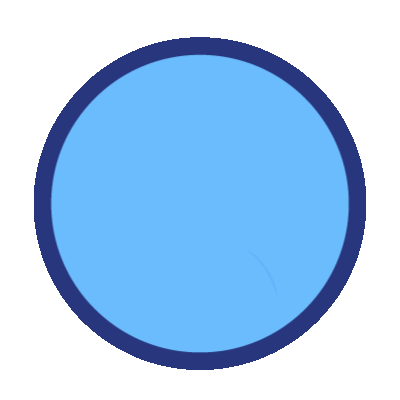
Si necesitas ayuda,contacta a un asesor en nuestro chat online
Ver preguntas frecuentes
Completa esta breve encuesta para mejorar nuestra guía
para crear tu primera encuesta online.
F.A.Q. Section
Te compartimos algunas de las dudas más comunes al crear una encuesta
¿Puedo añadir diferentes opciones de respuesta a una pregunta de mi encuesta?
Si, la plataforma permite añadir y editar las opciones de respuesta necesarias a las preguntas de opción múltiple.
¿Puedo añadir opciones de respuesta masiva?
Si, la plataforma ofrece la función de Añadir opciones de respuesta masiva, que te permite copiar y pegar la lista de opciones de respuesta. Puedes añadir otra opción para añadir "otro" como opción de respuesta. Esto permite a los encuestados introducir respuestas de su propia elección. También puede activar la opción “No aplicable” como opción de respuesta para que los encuestados la elijan si ninguna de las opciones es adecuada para la pregunta correspondiente.
¿Cómo puedo hacer que el usuario responda obligatoriamente la pregunta?
Activa la validación de preguntas para que el encuestado no pueda pasar a otra pregunta sin antes responder. Cuando se añaden preguntas a una encuesta, por defecto, la opción de validación está desactivada, y los encuestados pueden continuar con la encuesta sin seleccionar una respuesta. Si los encuestados recorren todas las páginas de la encuesta sin seleccionar las respuestas, la encuesta se considera como completada.
Al habilitar la opción de validación puedes ver un menú desplegable con las opciones - Forzar la respuesta y Sugerir respuesta. La opción de forzar la respuesta hace que la pregunta sea obligatoria/requerida
Al seleccionar Sugerir respuesta, al encuestado le aparece una ventana, en caso de que no responda a una pregunta, solicitando su respuesta o dándole la opción de que continúe la encuesta sin responder.
¿Puede utilizarse nuevamente una lista de contacto para enviar una encuesta?
Si, QuestionPro permite crear dos tipos de listas, si seleccionas la opción Encuesta específica, esa lista te servirá solo para esa encuesta. Si eliges GLOBAL, la lista te podrá servir para otras encuestas y no tendrás que cargarla de nuevo.Aquí te enseñamos cómo administrar y gestionar listas de correo electrónico.
¿Cómo puedo obtener información de las personas que reciben mi encuesta?
QuestionPro te permite realizar un rastreo de la encuesta, el cual se hará a través de un enlance a la invitación por correo electrónico, para que el sistema haga un seguimiento de los detalles de los encuestados.
¿Quiero recolectar información anónima, ¿qué debo hacer?
La plataforma te ofrece la opción de realizar encuestas anónimas. Es decir, que se agregará un enlace anónimo a la invitación por correo electrónico. El sistema no realizará un seguimiento de los detalles de los encuestados si se agrega este enlace.
¿Puedo personalizar el enlace de la encuesta?
Sí, QuestionPro permite personalizar la URL de la encuesta, es decir, el texto del hipervínculo que tu encuestado verá en la invitación del correo electrónico de la encuesta.
¿Cómo pueden ver otros los resultados de mi encuesta?
Utiliza las opciones de compartir que vienen a un lado del enlace del informe. Puedes también compartir el reporte en redes sociales o ponerle una contraseña para que accedan sólo las personas que tu decidas.
¿La plataforma me permite descargar los datos de mi encuesta?
Si, QuestionPro te permite descargar los datos en Excel, XLS, PDF y Google Sheets en caso de integrarlo con Google. Aquí aprenderás cómo descargar los reportes de una encuesta en Excel.
¿Puedo ver las respuestas de un solo participante?
Por supuesto, QuestionPro te permite visualizar un reporte individual de tu encuesta y descargarlo en XLS y PDF.
¿Hay algún límite para añadir filtros en el dashboard?
Si, hay límites para añadir filtros basados en el tipo de filtrado que selecciones.
¿Puedo combinar más de un filtro?
Si, puedes combinar más de un filtro.